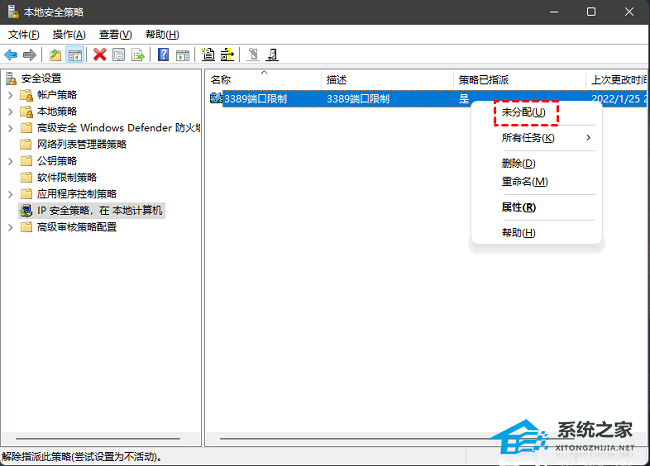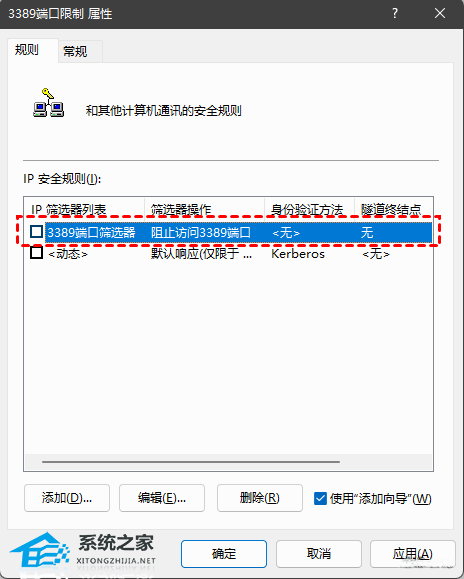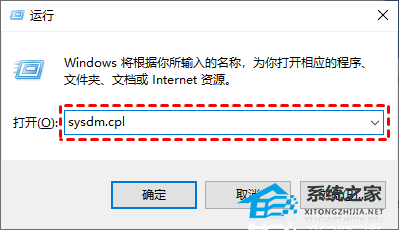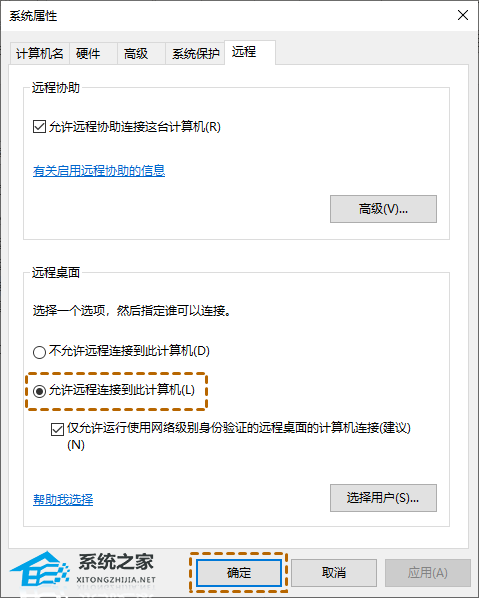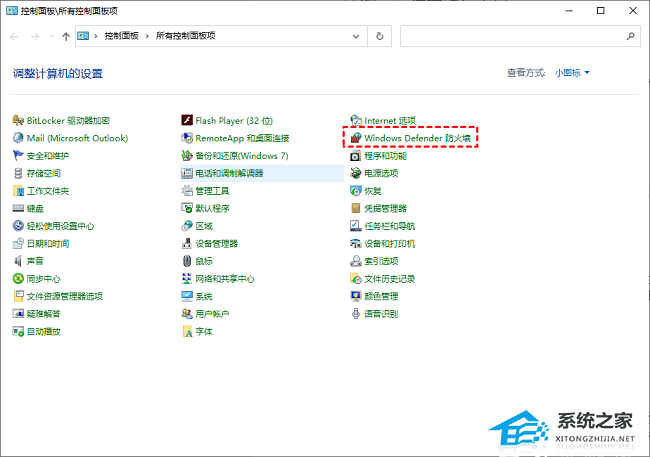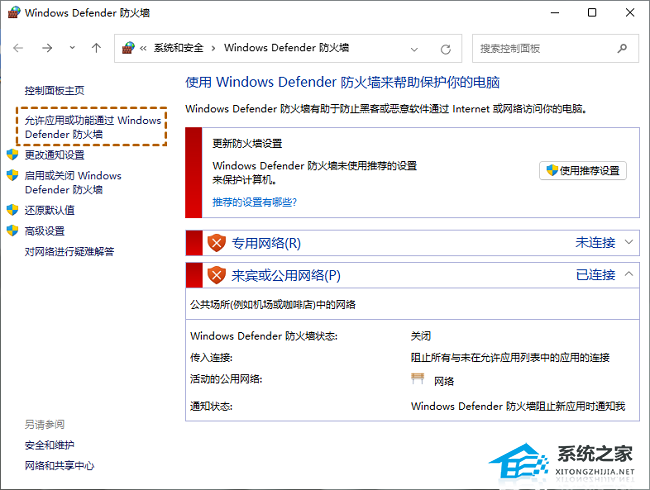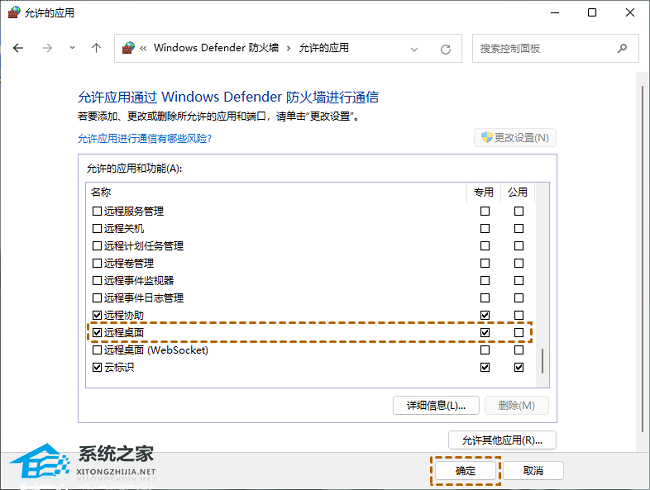Wn10电脑无法远程怎么解决-Win10远程桌面错误码0x204的解决方法
更新日期:2024-10-06
来源:纯净版系统
Win10电脑不能远程怎么办啊?在Win10电脑上,我们可以用远程连接的功能来控制别的电脑。可是有些用户会遇到无法远程连接的问题,还会有错误码0x204的提示。别担心,小编这儿有三种简单的方法可以解决远程桌面错误码0x204的问题,搞定之后就可以在Win10电脑上远程桌面啦!
Win10远程桌面错误码0x204的解决方法:
方法一:设置本地安全策略
1. 在搜索框中输入“本地安全策略”进入,点击“IP安全策略,在本地计算机”,再右击右侧中的“3389端口限制”,选择“未分配”。
2. 在打开的窗口界面中,将“3389端口筛选器”小方框取消勾选,最后点击“确定”即可。
方法二:检查远程桌面
1. 按下“Win+R”快捷键开启运行窗口,输入“sysdm.cpl”,回车打开。
2. 点击上方中的“远程”选项卡,找到下方中的“允许远程连接到此计算机”将其勾选上,再将仅允许运行使用网络级别身份验证的远程桌面的计算机连接“”勾选上,最后点击“确定”保存。
方法三:关闭系统防火墙
1. 打开控制面板,将“查看方式”切换为“小图标”,点击“Windows Defender防火墙”选项。
2. 在打开的窗口界面中,点击“允许应用或功能通过Windows Defender防火墙”选项。
3. 点击“更改设置”,再找到“远程桌面”,将其右侧的“专用”小方框勾选上,点击“确定”保存。
以上就是系统之家小编为你带来的关于“Win10电脑无法远程怎么解决”的全部内容了,希望可以解决你的问题,感谢您的阅读,更多精彩内容请关注系统之家官网。